Cómo Formatear una Laptop con Windows 8 de Forma Sencilla y Segura
¿Tu laptop con Windows 8 está funcionando lenta o presenta problemas de rendimiento? Formatearla puede ser la solución para recuperar su velocidad y eficiencia en el uso diario. Aunque a muchas personas les puede parecer un proceso complicado y riesgoso, en realidad es una tarea sencilla que se puede realizar con ciertas precauciones. En este artículo te explicaremos paso a paso cómo formatear una laptop con Windows 8 de forma segura y sin complicaciones.
Antes de comenzar con el proceso de formateo, es importante realizar una copia de seguridad de todos tus archivos personales y programas instalados. Puedes guardarlos en un disco duro externo o en la nube, para evitar perder información valiosa. Además, debes asegurarte de tener las licencias y claves de activación de los programas que quieres reinstalar después del formateo. Una vez que tengas todo listo, sigue nuestras instrucciones y verás que formatear tu laptop con Windows 8 no es tan difícil como parece.
- Guía paso a paso para formatear tu laptop con Windows 8 y mantenerla en óptimas condiciones de funcionamiento
- ✅Mi PC NO SE CONECTA A INTERNET Windows 10 Windows 8 , 8.1 , 7 | SOLUCIONADO 100% ✅
-
Windows 8 Factory Reset Tutorial
- ¿Cuáles son los requisitos previos para formatear una laptop con Windows 8?
- ¿Cuáles son los pasos para formatear una laptop con Windows 8 de forma sencilla y segura?
- ¿Cómo respaldar mis archivos importantes antes de formatear una laptop con Windows 8?
- ¿Qué precauciones debo tomar antes, durante y después del proceso de formateo en una laptop con Windows 8?
- Palabras Finales
- ¡Comparte tu experiencia!
Guía paso a paso para formatear tu laptop con Windows 8 y mantenerla en óptimas condiciones de funcionamiento
Preparativos antes de comenzar el formateo
Antes de comenzar con el proceso de formateo, es importante que realices algunas tareas previas para asegurarte de que todo salga bien. En primer lugar, realiza una copia de seguridad de todos tus archivos importantes en un disco duro externo o en la nube. También es importante que tengas a mano todos los discos de instalación de los programas que utilizas regularmente.
Crear un disco de arranque de Windows 8
Para comenzar el proceso de formateo, necesitarás crear un disco de arranque de Windows 8. Para hacer esto, necesitarás una unidad USB con al menos 4 GB de espacio disponible. Conecta la unidad USB a tu laptop y sigue los siguientes pasos:
- Abre la aplicación de búsqueda de Windows y busca "Crear un disco de recuperación".
- Selecciona "Crear un disco de recuperación" en los resultados de búsqueda.
- Sigue las instrucciones en pantalla para crear un disco de arranque de Windows 8 en tu unidad USB.
Formateo de la laptop
Una vez que tengas el disco de arranque de Windows 8 preparado, estás listo para comenzar el proceso de formateo. Sigue los siguientes pasos:
- Inserta el disco de arranque de Windows 8 en tu laptop.
- Reinicia tu laptop y presiona la tecla F12 para ingresar al menú de arranque.
- Selecciona la opción "Arrancar desde USB" y presiona Enter.
- Selecciona tu idioma y haz clic en Siguiente.
- Haz clic en "Instalar ahora".
- Acepta los términos y condiciones de la licencia y haz clic en Siguiente.
- Selecciona "Personalizada" como tipo de instalación.
- Selecciona la partición donde quieres instalar Windows y haz clic en "Eliminar".
- Crea una nueva partición haciendo clic en "Nuevo".
- Selecciona la partición recién creada y haz clic en Siguiente para comenzar la instalación de Windows 8.
Instalación de controladores y programas
Una vez que haya finalizado el proceso de formateo e instalación de Windows 8, es importante que instales todos los controladores necesarios para que tu laptop funcione correctamente. Puedes encontrar los controladores en el sitio web del fabricante de tu laptop.
Mira También Consejos para Prevenir el Mal Uso de una Laptop.
Consejos para Prevenir el Mal Uso de una Laptop.Además, es importante que instales todos los programas que utilizas regularmente, como navegadores web, suites de oficina, reproductores de multimedia, entre otros. Recuerda instalar solo programas que son esenciales y evita instalar programas innecesarios que puedan afectar el rendimiento de tu laptop.
Mantenimiento regular
Una vez que hayas completado el proceso de formateo y tengas tu laptop funcionando correctamente, es importante que realices un mantenimiento regular para mantenerla en óptimas condiciones de funcionamiento. Algunas tareas de mantenimiento que puedes realizar incluyen:
- Eliminar archivos temporales e innecesarios con regularidad.
- Realizar escaneos de antivirus y antimalware con regularidad.
- Desfragmentar el disco duro con regularidad.
- Actualizar los controladores y programas con regularidad.
- Realizar una limpieza física del hardware de tu laptop con regularidad para evitar la acumulación de polvo y suciedad.
Siguiendo estos pasos, podrás formatear tu laptop con Windows 8 y mantenerla en óptimas condiciones de funcionamiento. Recuerda siempre realizar una copia de seguridad de tus archivos importantes antes de comenzar el proceso de formateo y realizar un mantenimiento regular para prolongar la vida útil de tu laptop.
✅Mi PC NO SE CONECTA A INTERNET Windows 10 Windows 8 , 8.1 , 7 | SOLUCIONADO 100% ✅
Windows 8 Factory Reset Tutorial
¿Cuáles son los requisitos previos para formatear una laptop con Windows 8?
Antes de formatear una laptop con Windows 8, es recomendable:
- Hacer una copia de seguridad de todos los archivos importantes en un dispositivo externo o en la nube.
- Descargar los controladores necesarios para el hardware de la laptop y guardarlos en un dispositivo externo.
- Desactivar la opción Secure Boot en la BIOS de la laptop para poder instalar otro sistema operativo.
- Crear un medio de instalación de Windows 8 en un DVD o USB.
Una vez que se han cumplido estos requisitos previos, se puede proceder a formatear la laptop con Windows 8 utilizando el medio de instalación creado.
¿Cuáles son los pasos para formatear una laptop con Windows 8 de forma sencilla y segura?
Pasos para formatear una laptop con Windows 8 de forma sencilla y segura:
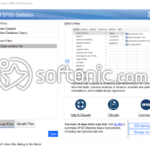 Descarga Gratuita del Software SPSS para Laptops.
Descarga Gratuita del Software SPSS para Laptops.1. Haz una copia de seguridad de todos tus archivos importantes en un dispositivo externo o en la nube.
2. Asegúrate de tener acceso a la clave de producto de Windows 8, ya que será necesaria durante el proceso de reinstalación.
3. Cierra todas las aplicaciones y reinicia la laptop.
4. Cuando aparezca el logotipo de Windows, presiona la tecla F12 (o la tecla que corresponda para acceder al menú de arranque) para seleccionar la opción de arrancar desde la unidad USB o DVD donde tienes el instalador de Windows 8.
5. Sigue las instrucciones en pantalla para instalar Windows 8 en la partición que desees. Puedes eliminar todas las particiones existentes para hacer una instalación limpia.
6. Después de la instalación, asegúrate de instalar los controladores de hardware necesarios para que todo funcione correctamente.
7. Descarga e instala las actualizaciones de Windows y los programas de seguridad necesarios para proteger tu sistema.
8. Finalmente, restaura tus archivos personales desde la copia de seguridad que realizaste en el primer paso.
Recomendaciones adicionales:
- Antes de comenzar el proceso de formateo, asegúrate de tener suficiente batería o conecta la laptop a la corriente para evitar que se apague durante el proceso.
- Si no te sientes seguro realizando este proceso, es recomendable que busques ayuda de un técnico especializado en mantenimiento de PC.
- Realiza frecuentemente copias de seguridad de tus archivos importantes para evitar pérdidas de información en caso de fallos en el sistema.
¿Cómo respaldar mis archivos importantes antes de formatear una laptop con Windows 8?
Para respaldar tus archivos importantes antes de formatear tu laptop con Windows 8, sigue los siguientes pasos:
1. Haz una lista de los archivos que deseas respaldar: Antes de comenzar a respaldar tus archivos, es importante que sepas qué archivos son importantes para ti. Haz una lista de los archivos que deseas guardar antes de continuar.
2. Copia tus archivos en un disco externo o en la nube: Una vez que tienes una lista de los archivos que deseas respaldar, puedes copiarlos en un disco externo o subirlos a la nube. Si utilizas un disco externo, conecta el dispositivo a tu laptop y arrastra y suelta los archivos que deseas respaldar en el disco. Si prefieres subir tus archivos a la nube, utiliza un servicio en línea como Google Drive, OneDrive o Dropbox.
Mira También Descarga Love Ritmo en tu Laptop y Revive la Experiencia de la Música Online.
Descarga Love Ritmo en tu Laptop y Revive la Experiencia de la Música Online.3. Crea una imagen de recuperación del sistema: Para poder restaurar tu sistema operativo y tus aplicaciones a su estado original después de formatear tu laptop, debes crear una imagen de recuperación del sistema. Para ello, presiona la tecla de Windows + Q y escribe "Recuperación" en la barra de búsqueda. Selecciona "Crear una unidad de recuperación" y sigue las instrucciones en pantalla.
4. Guarda tus contraseñas y claves de licencia: Antes de formatear tu laptop, asegúrate de guardar todas tus contraseñas y claves de licencia en un lugar seguro. Esto te ahorrará tiempo y problemas innecesarios cuando reinstales tus aplicaciones.
Conclusión: Respaldar tus archivos importantes antes de formatear tu laptop con Windows 8 es crucial para evitar la pérdida de datos importantes. Además, crear una imagen de recuperación del sistema te permitirá restaurar tu sistema operativo y tus aplicaciones a su estado original después de la reinstalación.
¿Qué precauciones debo tomar antes, durante y después del proceso de formateo en una laptop con Windows 8?
Antes del proceso de formateo en una laptop con Windows 8, es importante tomar las siguientes precauciones:
1. Realiza una copia de seguridad de tus datos: El formateo borrará todos los archivos y programas de la laptop. Por lo tanto, es importante hacer una copia de seguridad de tus archivos importantes en un dispositivo externo o en la nube.
2. Descarga los controladores necesarios: Después del formateo, es posible que necesites descargar e instalar los controladores necesarios para que tu laptop funcione correctamente. Es recomendable tenerlos descargados previamente desde la página web del fabricante.
Mira También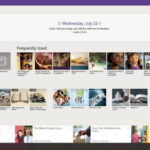 Descarga JW Library Gratis para tu Laptop Fácilmente.
Descarga JW Library Gratis para tu Laptop Fácilmente.3. Consigue una copia de Windows 8: Para realizar el formateo, necesitarás una copia de Windows 8. Puedes comprarla en línea o en tiendas de tecnología.
Durante el proceso de formateo, es importante tomar estas precauciones:
1. Sigue las instrucciones cuidadosamente: Sigue las instrucciones del asistente de instalación de Windows 8 para asegurarte de que el proceso se realice correctamente.
2. No interrumpas el proceso: No apagues la laptop ni desconectes la fuente de alimentación durante el proceso de formateo, ya que podría dañar el sistema operativo.
Después del proceso de formateo, es importante tomar estas precauciones:
1. Instala los controladores necesarios: Una vez completado el proceso de formateo, instala los controladores necesarios para que tu laptop funcione correctamente.
Mira También Descarga Google Meet en tu Laptop para mantener tus reuniones virtuales.
Descarga Google Meet en tu Laptop para mantener tus reuniones virtuales.2. Actualiza el sistema operativo y los programas: Actualiza el sistema operativo y los programas para asegurarte de que estén al día y protegidos contra vulnerabilidades de seguridad.
3. Instala un antivirus: Instala un buen software antivirus para proteger tu laptop contra virus y malware.
En resumen, antes del proceso de formateo, es importante realizar una copia de seguridad de tus datos, descargar los controladores necesarios y conseguir una copia de Windows 8. Durante el proceso, sigue las instrucciones cuidadosamente y no interrumpas el proceso. Después del proceso, instala los controladores necesarios, actualiza el sistema operativo y los programas, e instala un antivirus.
Palabras Finales
En conclusión, el mantenimiento de una laptop es esencial para garantizar su durabilidad y rendimiento. Uno de los procesos más importantes en el mantenimiento de una laptop es el formateo, especialmente cuando se trata del sistema operativo Windows 8.
Formatear una laptop con Windows 8 puede parecer intimidante para algunos usuarios, pero en realidad no es tan difícil como parece. Siguiendo los pasos adecuados, puedes formatear tu laptop de manera sencilla y segura.
En primer lugar, es importante hacer una copia de seguridad de todos los archivos importantes en un disco duro externo o en la nube. Una vez que hayas hecho esto, asegúrate de tener el disco de instalación de Windows 8 a mano.
Mira También Descarga Geometry Dash en tu Laptop de Forma Fácil y Segura
Descarga Geometry Dash en tu Laptop de Forma Fácil y SeguraDespués de insertar el disco en la unidad de CD/DVD, reinicia la laptop y configura la BIOS para que arranque desde el CD/DVD. Sigue las instrucciones del instalador para formatear la partición del sistema y reinstalar Windows 8.
Una vez que el proceso de formateo y reinstalación esté completo, asegúrate de instalar todos los controladores necesarios y actualizar el sistema operativo a la última versión disponible.
Recuerda que este proceso borrará completamente todos los datos de tu laptop, por lo que es importante hacer una copia de seguridad antes de comenzar. Además, si no te sientes seguro realizando este proceso por ti mismo, siempre puedes buscar ayuda profesional.
¡Comparte tu experiencia!
Si este artículo te ha sido útil y te ha ayudado a formatear tu laptop con Windows 8, ¡comparte tu experiencia con nosotros! ¡Déjanos un comentario a continuación y cuéntanos cómo te fue!
También nos encantaría que compartas este artículo en tus redes sociales y ayudarnos a llegar a más personas que necesiten esta información. Y si tienes alguna pregunta o sugerencia, ¡no dudes en ponerte en contacto con nosotros! ¡Estamos aquí para ayudarte!
Si quieres conocer otros artículos parecidos a Cómo Formatear una Laptop con Windows 8 de Forma Sencilla y Segura puedes visitar la categoría Windows.
Deja una respuesta

¡Más Contenido!